
Mientras usa Microsoft Edge, es fácil abrir rápidamente una nueva ventana Aprivate usando un acceso directo de teclado. Aprivate es un especial navegación privada Modo que no guarda su historial de navegación local. Aquí es cómo hacerlo.
Primero, borde abierto. Dependiendo de qué plataforma esté usando, presione una de estas dos combinaciones de teclado:
- Windows: Presione CTRL + MAYÚS + N [dieciséis]
- Mac: Presione Comando + Mayús + N [dieciséis]
Tan pronto como presione el acceso directo del teclado adecuado, se abrirá una nueva ventana Aprivate. (También puede abrir una ventana fijada en cualquier momento desde el menú de elipses. Simplemente elija "Ventana nueva de iPrivate" del menú que aparece.)
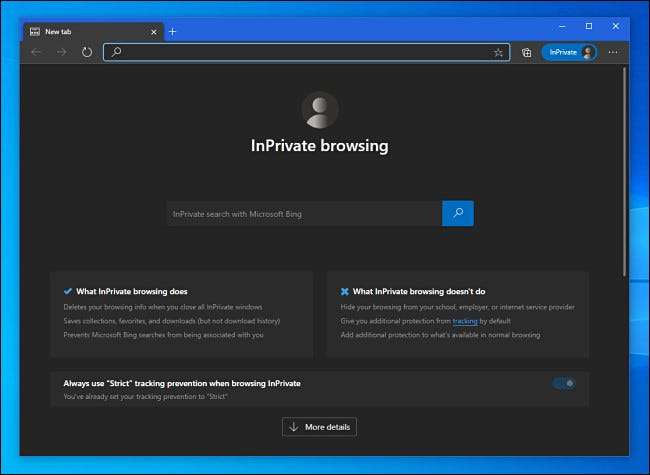
Mientras navega dentro de la ventana InPrivate, Edge no guardará su historial de navegación, cookies o datos guardados. Los archivos y los marcadores descargados permanecerán a menos que los eliminen manualmente.
Lo mismo ocurre con las pestañas que se abren mientras se usa el modo de inicio (para abrir una nueva, presione CTRL + T en Windows y Linux o Comando + T en Mac); Mientras la pestaña esté dentro de una ventana inesperada, la actividad de navegación local tampoco será ahorrada allí.
Si alguna vez no está seguro de si está en modo de navegación privada, mire la barra de herramientas del borde. Si el modo iSprivate está activo, verá un pequeño logotipo de "Aprivate" al lado de la barra de direcciones. El borde también adquiere un esquema de color más oscuro durante el modo Aprivado.
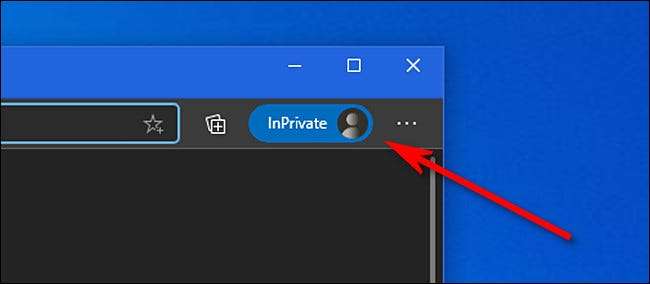
Mientras que el Aprivate es agradable para prevenir el snooping local de su historial de navegación, recuerde que no protege su actividad de navegación de fuentes externas, como redes de seguimiento o proveedores de Internet, como su ISP, red escolar o empleador.
RELACIONADO: Cómo funciona la navegación privada, y por qué no ofrece total privacidad.
Cuando haya terminado con la navegación privada, puede dejar el modo cerrando la ventana InPrivate. Para hacerlo, presione "X" en la esquina superior de la ventana o presione ALT + F4 en Windows o Linux, o presione Comando + Shift + W en una Mac. ¡Feliz navegación!







